今や1万円で買える VR ゴーグル、Windows MR(LenovoExplorer)をレビュー!【VRChat】

ある日のこと、身内から「VRChat」というメタバースに誘われ、とても気になったのでまずは登録してデスクトップモードでしばらく覗いてみることにしたぶどぶどう。
(デスクトップモードとは VR ゴーグルを使わずにキーボード・マウスで遊ぶモードのこと)
そして、デスクトップモードで「VRChat」に顔を出していくうちに僕はこう思った
「PCVR モードでやってみたいな.... でもアレ高いんだよな....」
最近では Quest 等、4~5 万円くらいの比較的安価な VR ゴーグルがありますが、
高校生の僕からすると高すぎてなかなか手が出ない!(泣)
諦めかけてたその時、フリマアプリを見ていたら Windows Mixed Reality ヘッドセット(通称 Windows MR) が1万円前後で中古で出回ってることを知り、そのうちの一つである「Lenovo Explorer」を購入。
というわけで今回の記事はそんな Windows MR ゴーグル「Lenovo Explorer」を2週間使ってみた感想をレビューしていきます。
2023/12/22 追記:Mixed Reality は Windows の非推奨機能になるとのことですのでゴーグルを今から買うことはおすすめしません。
参考:https://forest.watch.impress.co.jp/docs/news/1556419.html
本記事では次の段落に分けて解説します。
- 「MR と言っても....」
- 「スペック」
- 「使用感」
- 「Mixed Reality ポータル」
- 「ぶいちゃで遊ぼう!」
- 「総評」
MR と言っても....
MR と言っても完全に VR です。
HoloLens のように現実と CG を複合させることはできません。
少しややこしいですが Microsoft としては MR/VR でプラットフォームを統一させたかったのではないかと感じました。
参考:Windows Mixed Reality - Wikipedia
スペック
まず最初に今回購入した Windows MR(LenovoExplorer) のスペックについて見ていきましょう。
| 機種名 | Lenovo Explorer |
| 解像度 | 片目で 1440x1440 |
| リフレッシュレート | 90Hz |
| 視野角 | 110° |
| 重量 | 380 g |
| 対応プラットフォーム | Windows MR + Steam VR |
| インターフェース | HDMI + USB 3.0 + イヤホンジャック |
| 発売日 | 2017/10/17 |
VR 元年の翌年に発売された6年前の製品なので、解像度は Quest 1 の 1440x1600 より低いですが、1万円前後で買える物と考えたらまあ悪くないと思います。
スピーカーは搭載されておらず代わりにイヤホンジャックが搭載されている為、音を聞くにはイヤホン・ヘッドホンが必要になります。
また、ゴーグルは有線接続の為ケーブルを延長するなど、場合によっては少し工夫した方が良さそうです。
なお、重量は 380 g と現行機種よりも軽めで、 VR をやったことない僕でも軽いと感じました。
使用感
次は使用感についてレビューしていきます。
僕自身 VR は初めてですのであくまで参考程度にご覧ください。
まずセットアップについて。ゴーグルを PC に接続し Mixed Reality ポータルアプリを起動して部屋の境界線を設定したら
自動的にドライバーや MR アプリ本体等がインストールされすぐに使えるという初心者でも難なくセットアップできる仕様になっていました。
セットアップ後にゴーグルをかけると仮想空間内に Cortana が出現。操作方法に関するチュートリアルが始まります。
 インターフェースは HDMI と USB 3.0 の Y 字ケーブルが伸びており、有線で接続します。
インターフェースは HDMI と USB 3.0 の Y 字ケーブルが伸びており、有線で接続します。
夢中になればケーブルは気になりませんし、長さも約 4m と普通に遊ぶ分には十分そうです。

ゴーグル自体の着け心地・バンドとの重量バランスは良好。首が疲れにくいです。
また、フリップアップ構造で装着したまま現実と仮想空間への行き来が出来ます。
画質は最新の製品と比べてしまうと流石に低いですが文字を読むには十分でしょう。
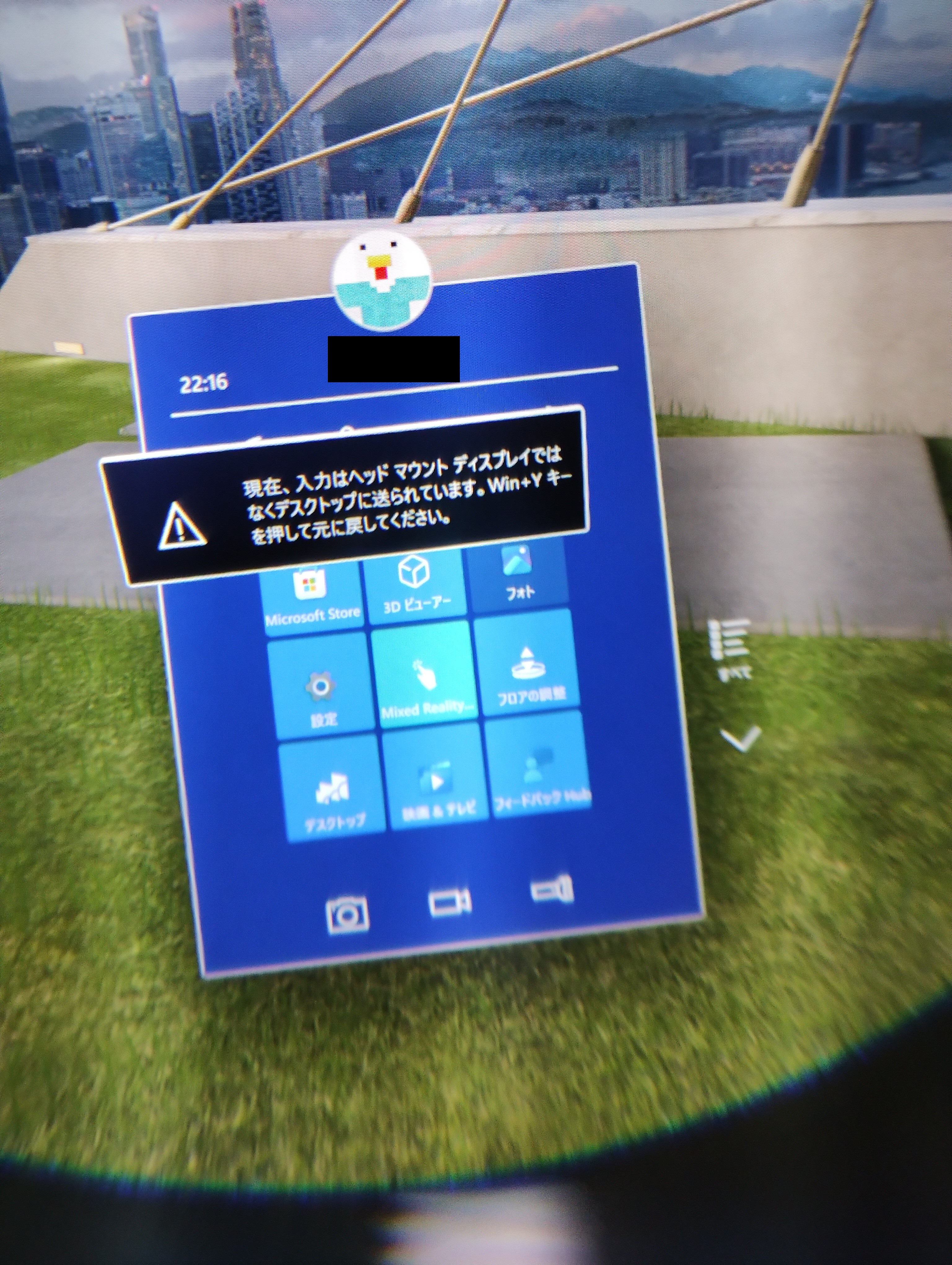
そしてコントローラーは、特に言うことはない。普通。
ただし単三電池の消費が激しいです。
5時間くらい使うとあっという間に電池切れになります。ニッケル水素電池はあった方がいいね。

MR の設定に関してはセットアップ後に Windows の設定画面に専用のタブが追加され、
ここからディスプレイの画質や解像度の設定、 MR ポータルのスタートアップ設定等が変更できます。
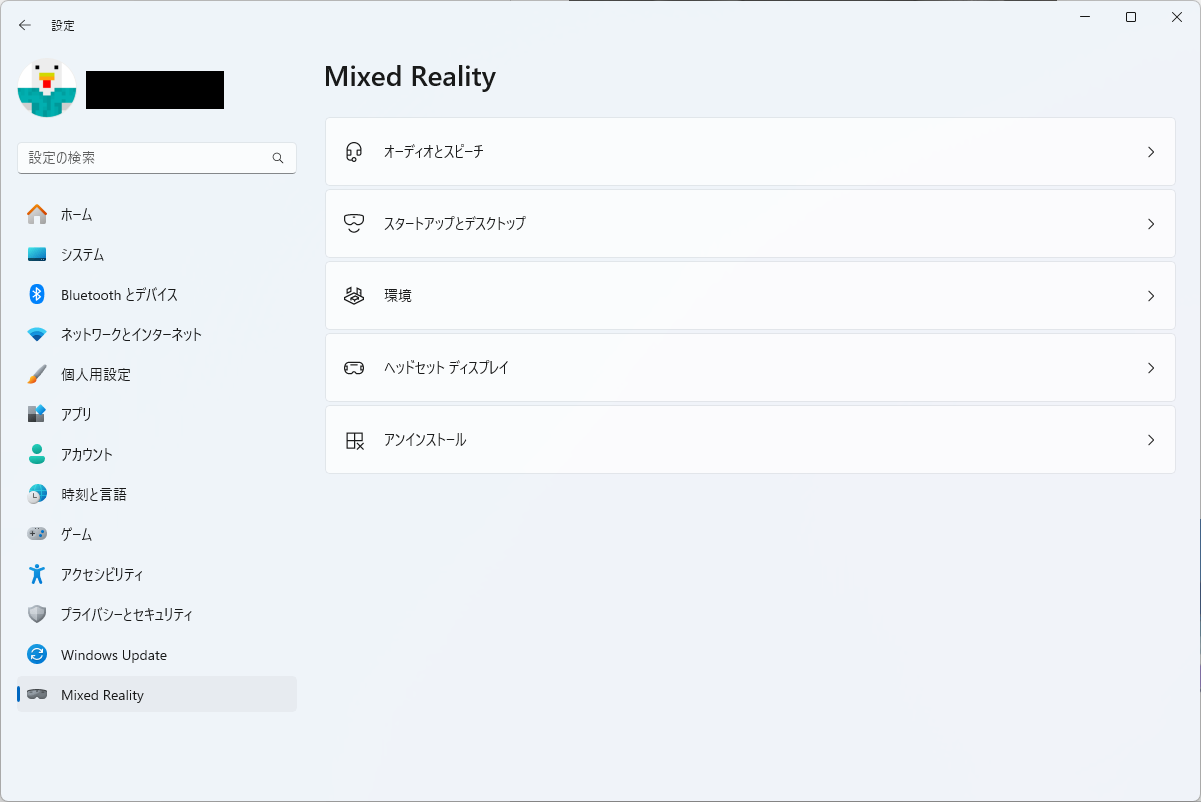
Mixed Reality ポータル
次は Mixed Reality ポータルについてレビューしていきます。
ゴーグルを接続し、装着すると自動的に立ち上がりすぐに使用を再開できます。
操作方法は Wii リモコンのようにコントローラーを動かしてポインターを移動、トリガーでクリック、タッチパッドでスクロールといった感じでした。
こんな感じで UWP や Win32 アプリの実行、デスクトップ、3D モデルの表示が可能です。
しかし、ゴーグルの解像度の関係でデスクトップを表示して PC 作業をするには厳しい印象でした。
.png)
(Minecraft MR でピオーネクラフトに入ってみた)

ちなみに Windows ボタンを押すと専用のスタートメニューが表示されます。
ここからアプリの起動、音量調整、スクリーンショット、録画、懐中電灯(ゴーグルのカメラを通して現実を見る機能)が使えます。
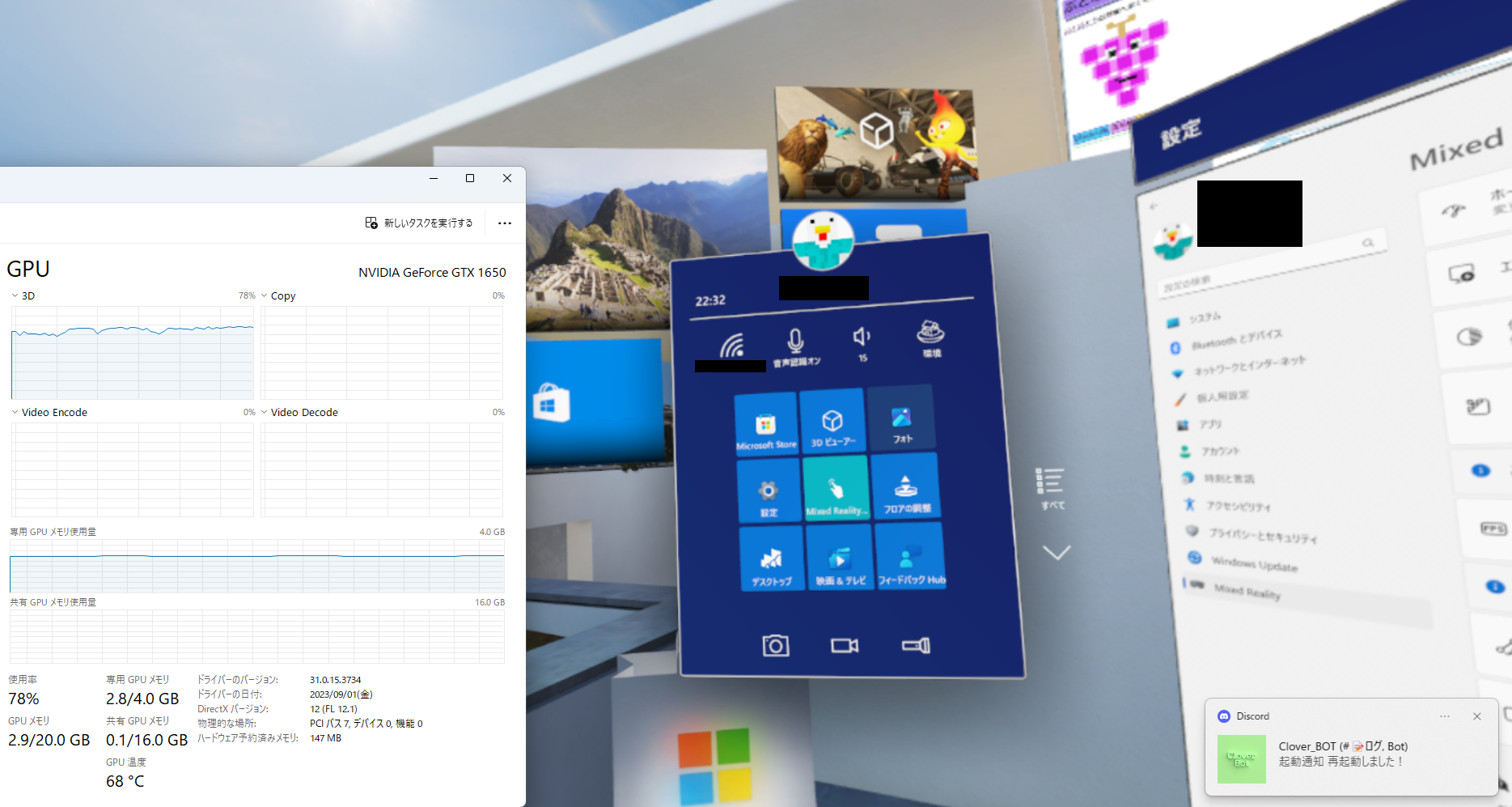
(ライブタイルといい、角ばったアイコンといい、 UI のデザイン未だに Windows 10 準拠)
また、3D 動画を見ることができます。
しかしながら、 Mixed Reality 自体のコンテンツ量は他社のプラットフォームと比べて少な目。
HoloTour や Minecraft MR 等、キラーコンテンツはあるものの全体的にラインナップはしょぼいです。
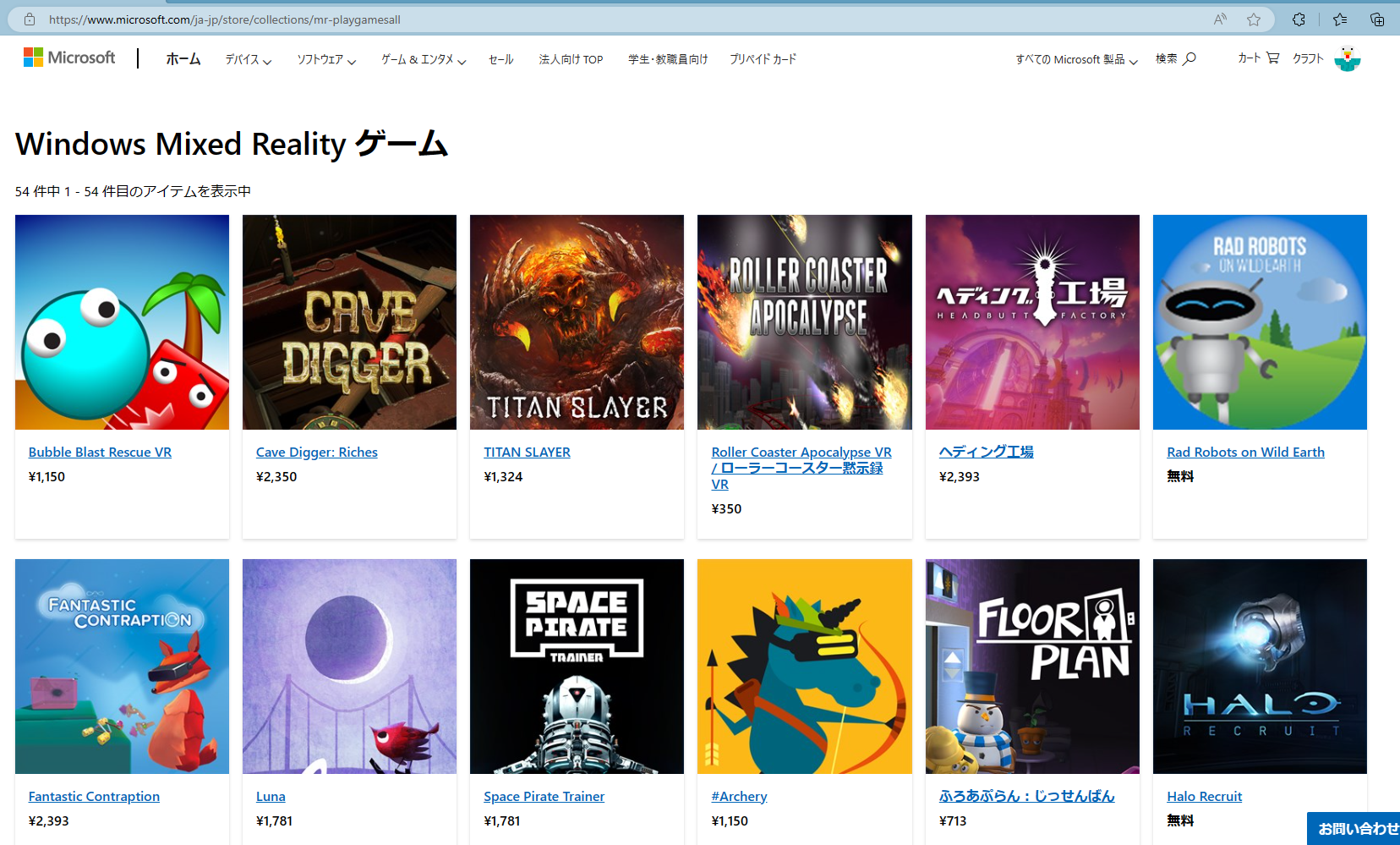
これについては Steam VR に救われている感があります。
ぶいちゃで遊ぼう!
いよいよ Windows MR で VRChat の世界に入っていきます!
Windows MR は前述したように Steam VR に対応している為、VRChat で使うことができます!
まず Windows Mixed Reality for SteamVR と Steam VR 本体を Steam からインストールすると、
Steam VR 対応のゲームが Windows MR のスタートメニューに表示されるようになります。
.png)
で、ここから VRChat を起動すると...
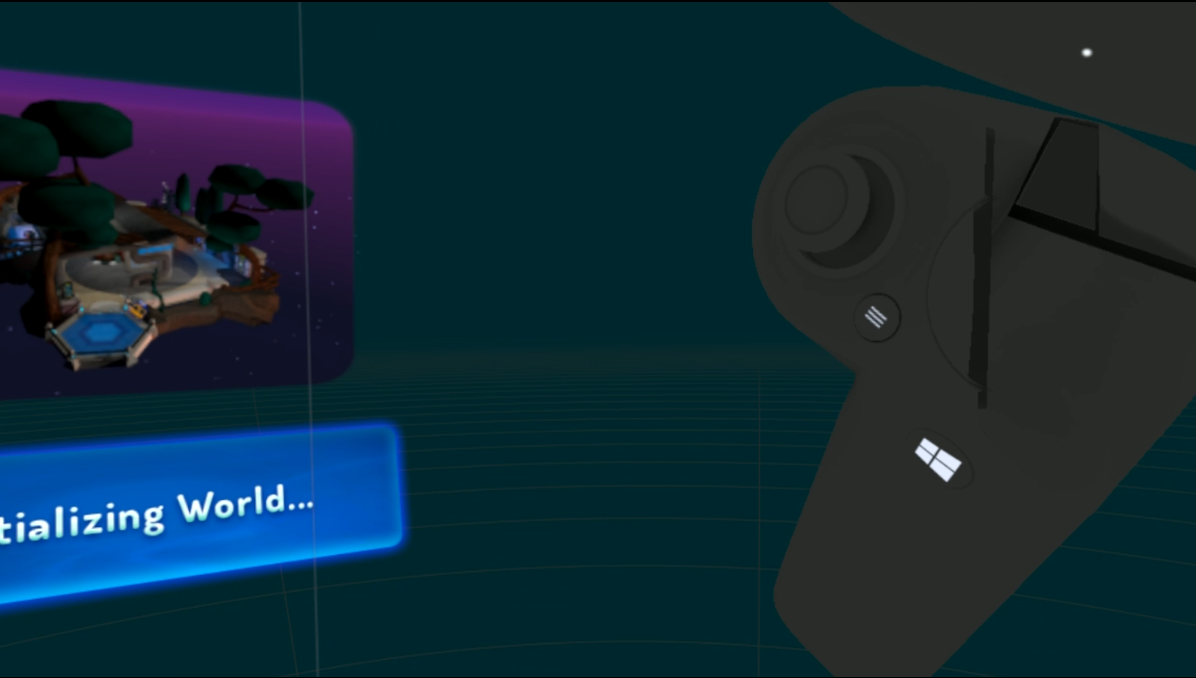
うおーーーーーーーーーーーーーーーーーーーーーーーー
ちゃんと入れる!!しあわせ!!
トラッキング性能もなかなか!
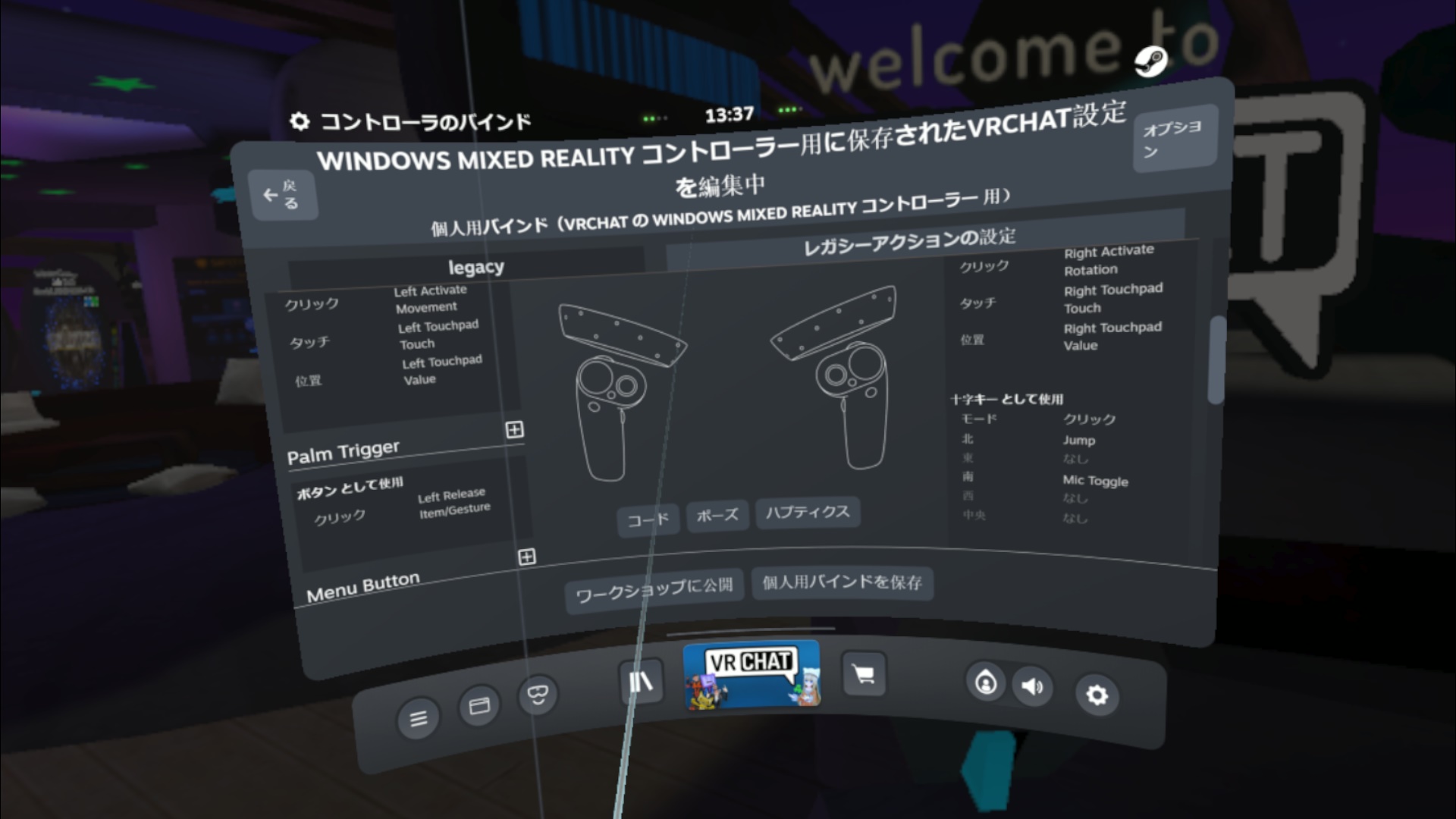
なお、コントローラーの初期設定が VRChat の操作に最適化されていないので自分で設定する必要がある。
しかし、Steam ワークショップで Windows MR 用の設定が配布されているのでこれを少し改変するだけで OK でした。
今回検証に使ったメイン PC に載ってるグラボ (GTX 1650 GDDR6/4GB)がかなり弱いため、このゴーグルの画質を最大限発揮出来なかったのが少し残念ですが、VR が初めての僕にとって没入感はそこそこありました。
.png)
(GTX 1650 だとこれくらいの設定にしないと JP Tutorial のような軽いワールドでも極端に FPS が落ちる)


やっぱりぶいちゃ楽しいな
(ちなみに僕のぶいちゃ垢はこちら。あとはアバター買っていよいよ本格参入しちゃおっかな?)
総評
最後に総評です。
6年前の製品なので今となっては VR ゴーグルとしてのスペックは低めですが中古で1万円で買えて Steam VR で遊べる と考えればとてもコスパが良いと思います。
既に Quest 等を持っている方がこれを購入するのはお勧めしませんが、
VR が始めての方には入門用として全然ありだと感じました。
少なくとも僕が高校を卒業するまでは Windows MR で VRChat を遊び続けることでしょう。(ただ VR を買う前にグラボを変えた方が良かったかな...)